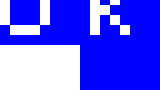PocketPCの登場によって過去の物の仲間入りをしつつあるPalm-size PC(以下P/PC)ですが、ここではこのP/PCを取り上げます。
今回は高木産業から現在(2001.3時点)も8,800円という低価格で販売されているPT-M01というP/PCを例にとります。性能的にはカシオのCASSIOPEIA E-55あたりとほぼ同じようですので、このページの内容はそれらの機種には適用できると思います。
Capt.1 タスク管理ユーティリティを入れる
Capt.2 ファイル操作ソフトを入れる
Capt.3 「メモリカード」を「Storage Card」にする
Capt.4 テキストビューアを入れて読書をする
Capt.5 LANに接続する
Capt.6 ブラウザをいれてウェブを見る
Capt.7 MP3を聴く
Capt.8 ケースをつける
タスク管理ユーティリティを入れる
ここでいう「タスク」とはWindowsCEの標準アプリケーションの「仕事」(Task)のことではなく、起動しているプログラムのことをいいます。P/PCには原則として「プログラムを終了させる」という概念がありません。アクティブでなくなった(=他のアプリケーションの陰に隠れて見えなくなった)アプリケーションは適宜自動的に終了される、というのが建前になっています。しかし、この機構がどうもあまりうまく機能していないらしく、いくつものアプリケーションを起動するとメモリが足りなくなって動作が不安定になったりするそうです。一応P/PCにもタスクマネージャというものは入っていてアプリケーションの終了などはできるようになっているのですが、これはコントロールパネルの中にあるためいちいち呼び出すのは面倒です。
そこで登場するのがタスク管理ユーティリティです。P/PC機の安定運用のためには欠かせないソフトといえます。多くのタスク管理ユーティリティが公開されていますが、私はTascalTaskMan(ダウンロードはhttp://www2r.biglobe.ne.jp/~tascal/download/ppc/index.htmから)を利用しています。
ファイル操作ソフトを入れる
P/PCにはエクスプローラはもちろん、Windows9xのマイコンピュータウィンドウに相当する物さえ搭載されていません。P/PCではユーザーにファイルの存在を意識させないようにしているためです。しかし、やはりファイルの操作はしたいということは多いと思います。実際に多くのP/PC用のファイル操作ソフトが公開されています。私はTExplorer(ダウンロードはhttp://www2r.biglobe.ne.jp/~tascal/download/ppc/index.htmから)を利用しています。H/PC版はシェアウェアですが、P/PC版はフリーソフトになっています。
さまざまなソフトをインストールしてP/PC機を使っていく上でこれらのファイル操作ソフトの役割は重要だと思います。ぜひ、入れておいた方がよいでしょう。
「メモリカード」を「Storage Card」にする
PT-M01はWindowsCE 2.11を搭載していますが、このCE 2.11のCE 2.0からの最大の改悪としてよく指摘されるのが「Storage Card」が「メモリカード」(半角カナ)になったことです。
WindowsCEでは「ドライブ」という概念がなく、PCMCIAスロットやCFスロットに挿入したフラッシュメモリカードなどはCE 2.0までは「Storage Card」という名前のフォルダとして認識されていました。ところがCE 2.11になって日本語版ではこの「Storage Card」という名前が「メモリカード」(半角カナ)に変更されたのです。このため英語版の一部 ソフトなどが動作しなく(=フラッシュメモリカード上のファイルを参照できなく)なってしまいました。
この問題を解決する、つまり「メモリカード」(半角カナ)を「Storage Card」に戻すためにはレジストリを変更する必要があります。表面的にはフォルダやファイルの概念すら隠蔽されているP/PCにレジストリエディタなど搭載されているはずもなく、オンラインソフトを利用することになります。これにも複数のものが公開されていますが、私はTascalTegEdit(ダウンロードはhttp://www2r.biglobe.ne.jp/~tascal/download/ppc/index.htmから)のP/PC版を利用しました。
レジストリの\HKEY_LOCAL_MACHINE\Drivers\PCMCIA\ATADiskの下に、「Folder」という名前の文字列を作成し、それに「Storage Card」というデータを設定して、P/PCをリセットするとそれ以降、フラッシュメモリカードを「Storage Card」という名前のフォルダとしてアクセスできるようになります。
ちなみに、私はCFカードを2枚持っているのですが、片方のCFを入れると「Storage Card」、もう片方を入れるとなぜか「Storage Card2」と表示されます。今のところ特に問題は起こっていませんが、PT-M01にはCFスロットが1つしかないのに不思議な現象です。システムのプロパティでも「拡張カード」の欄が2つあるところを見ると、システム的には2つまでのPCカードスロットをサポートしているのでしょう。
※レジストリの変更は各自の責任で行ってください。
テキストビューアを入れて読書をする
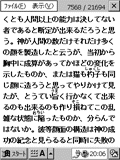 最近は著作権の切れた文学作品などがフリーのテキストデータとしてオンラインで無償配布されていて、コンピュータの画面でも読むことができるようになっています。WindowsCEにもこれらのデータに対応したビューアがあります。今まではPalmVxで読んでいたのですが、WindowsCE用のビューアには、解像度が高い分表示できる文字数も多く、ルビ表示にも対応したものがあることが分かったので乗り換えました。また、Palm用の場合は通常のテキストファイルではなくPalm用の形式のデータが必要なため配布されているデータの種類も通常のテキストデータに比べ少ないのですが、WindowsCE用のソフトは通常のテキストファイルをそのまま読めるのも乗り換えた理由の一つです。使用しているソフトはRubyReader(ダウンロードはhttp://www.sanderpuzzle.com/bungak/RubyRead.htmから)というものです。
最近は著作権の切れた文学作品などがフリーのテキストデータとしてオンラインで無償配布されていて、コンピュータの画面でも読むことができるようになっています。WindowsCEにもこれらのデータに対応したビューアがあります。今まではPalmVxで読んでいたのですが、WindowsCE用のビューアには、解像度が高い分表示できる文字数も多く、ルビ表示にも対応したものがあることが分かったので乗り換えました。また、Palm用の場合は通常のテキストファイルではなくPalm用の形式のデータが必要なため配布されているデータの種類も通常のテキストデータに比べ少ないのですが、WindowsCE用のソフトは通常のテキストファイルをそのまま読めるのも乗り換えた理由の一つです。使用しているソフトはRubyReader(ダウンロードはhttp://www.sanderpuzzle.com/bungak/RubyRead.htmから)というものです。
関連リンク:
青空文庫 (http://www.aozora.gr.jp/)
過去の文学作品のテキストをダウンロードできます。
LANに接続する
Handheld PC(H/PC)でのLAN接続成功に気をよくして、P/PCもLAN接続を試みることにしました。PT-M01にはCF TypeIIスロットしかないので(あるだけまし、という方が正しいのでしょうが)使用できるLANカードはかなり限られます。ここでは、他のサイトでP/PCでの動作事例が報告されていたプラネックスコミュニケーションズ(PCI)のCF-10TというCF TypeIのLANカードを使用しました。
■CFスロットの向きが逆。
CF-10TをCFスロットに挿入して初めて気づいたのですが、このPT-M01、CFカードスロットの向きが裏表逆なのです。そのためこのCF-10Tのようにスロットから大きくはみ出すようなカードを挿入すると下(というか裏というか)の面が見えてしまうのです。CF-10Tにはせっかく動作状態を示すLEDがついているのですが、これではPT-M01をひっくり返さなければLEDを見ることができません。NTTドコモの611S(CFカード一体型PHS、フリップ部分がCFカードになっている)とかを挿すとかなり悲惨な状況になりそうです。いや、もしかすると、うまいこと折り畳んだ状態で使用できてgood、なのかも。どなたか実験された方いらしたら教えてください。
P-in conp@ctぐらいなら裏表逆でもLEDが見えないだけで611Sほど悲惨ではないと思います。試してみたいところですが、私はDDIポケットのC@rdH”ユーザーなので、C@rdH”のCF版が登場するまで(するのか?)おあずけにしておきます。
同じ高木産業製のP/PCでもPT-C01では、写真で見る限りこんなことはなかったはずです。どうしてPT-M01ではこんな設計になったのでしょうか、納得がいきません。
■CE2.0向けの手順でインストールする必要あり
CF-10Tのマニュアルによると、CE 2.0では付属ディスクからドライバをインストールする必要があるが、CE 2.11以降ではカードを挿すだけでよいことになっています。ところがPT-M01の場合、カードを挿すだけでは認識されませんでした。コントロールパネルを見ると「ネットワーク」の項目もないことから、PT-M01にはLANドライバが入っていないのだと思い、WindowsCEのCD-ROMからLANドライバを入れてみましたが、今度は本体が起動しなくなってしまいました。そこでフルリセットをかけた後にCF-10TのマニュアルにあるCE 2.0向けの手順でインストールしてみたところうまくいきました。LANでのActiveSyncもできました。
ブラウザをいれてウェブを見る
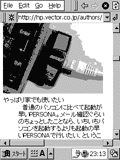 LAN環境も整ったことなので、インターネットに接続してウェブを見てみることにしました。といっても、P/PCにはオンラインでウェブを見られるブラウザは搭載されていません。パソコンで取り込んだウェブページをP/PCに送り込んでP/PCではオフラインで見る、という使い方が標準になっているのです。これはこれで合理的な面もあるのですが、せっかくLAN経由でインターネットに接続できるようになったのですから、やはりオンラインでも利用してみたいところです。
LAN環境も整ったことなので、インターネットに接続してウェブを見てみることにしました。といっても、P/PCにはオンラインでウェブを見られるブラウザは搭載されていません。パソコンで取り込んだウェブページをP/PCに送り込んでP/PCではオフラインで見る、という使い方が標準になっているのです。これはこれで合理的な面もあるのですが、せっかくLAN経由でインターネットに接続できるようになったのですから、やはりオンラインでも利用してみたいところです。
そこでiBrowser(ダウンロードはhttp://www.foliage.com/ce/ibrowser/から)というウェブブラウザを入れてみました。そしてURL欄にURLを入れて(ソフトキーボードなのでURL1つ入れるのも疲れます。よく見るURLはブックマークに入れておくべきでしょう)Enterキーを押すとあっさりと表示されました。思っていたよりちゃんと表示される、というのが印象でした。
目次に戻る
MP3を聴く
PT-M01にはモノラルとはいえイヤホンジャックがあるので、MP3を聴くにはH/PCのPERSONA HPW-30PAよりは向いていそうです。そこで、HPW-30PAでMP3を聴くのに使ったUtopiasoft Hum(ダウンロードはhttp://www.utopiasoft.com/から)をPT-M01にも入れてみました。
LANで母艦PCと接続していたので、インストール作業は短時間ですみました。License Keyを入力するのに難儀はしましたが、それさえ済んでしまえばちゃんと動きました。起動後最初のファイルを再生するときに再生が途切れることがありましたが、CPUパワーがやや不足しているのでしょう。このときはステレオの128Kbpsのファイルを再生させたのですが、PT-M01はモノラル再生しかできないので、モノラルでMP3ファイルを作ればCPUにかかる負荷を軽くできるでしょう。なお、音質は内蔵スピーカ・イヤホンともにさすがにHPW-30PAよりは上でした。
ケースをつける
PT-M01にはケースが付属していますが、これは本体をすっぽり覆う袋状のもので、これを付けたままPT-M01を使うことはできません。あくまでも保管するときのためのものです。Palm系機やZaurusには付けたまま使用できるケースが売られていますが、マイナーなPT-M01用のものはありません。本体寸法を見るとCASSIOPEIA E-55に近いため、この機種用のケースなら使えるかも、と思って探してみたのですがボタンの位置に合わせて穴があけてあるような本当に「その機種専用、他のものには使えません」というものしかありませんでした。それでようやく行き着いたのがHPのJornada 548用のレザーケースでした。マジックテープを両面テープで本体に張り付けなければならないのは気に入りませんでしたが、マジックテープの位置はPT-M01の背面のちょうど何もないところにあたるため、リセットボタンをふさいでしまう、ということもなく取り付けられました。サイズもほぼぴったりでした。PT-M01とJornada 548の寸法を比べるとPT-M01の方が幅が2mm広いもののほぼ同じでした。ケースの前面に「HEWLETT PACKARD」と刻印されているのは、まぁご愛嬌ということでよしとしましょう。